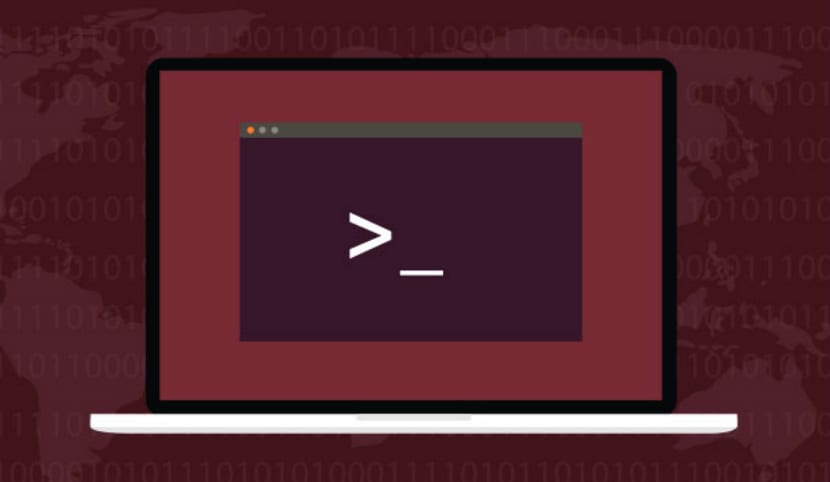
Ubuntuリポジトリには非常に強力で安定したプログラムが含まれていますが、Ubuntu 18.04との作業セッション中に、ゾンビプロセスが作成される場合があります。 プロセスまたは ゾンビプログラムは、機能しませんが、コンピューター上のリソースを消費するプログラムです。.
これらのプロセスが原因でコンピュータの動作が遅くなったり、プロセスが非常に重要な場合やシステム メモリを大量に消費する場合には動作が停止する場合もあります。 Ubuntu では、ターミナルまたはデスクトップのおかげでこの操作上の問題を解決できます。 個人的には好きです 消費するリソースが少ないため、ターミナルを介してこれらのゾンビプロセスを解決します また、オペレーティングシステムの負荷が少なくなります。 したがって、最初に、Ubuntuで実行されているすべてのプロセスを表示するtopコマンドを実行する必要があります。 情報を取得すると、オペレーティングシステムが持っているゾンビプロセスの数がわかります。 しかし、それはそれらがどのようなプロセスであるかを教えてくれません。 これを知るには、ターミナルで次のコードを実行する必要があります。
ps axo stat,ppid,pid,comm | grep -w defunct
これを実行した後、ターミナルで Ubuntuが持っているゾンビプロセスの名前と数が表示されます。 次に、Ubuntuがそれらを取り除くために、これらのゾンビプロセスをすべて強制終了する必要があります。 これを行うには、ゾンビプロセスごとにターミナルで次のコマンドを実行する必要があります。
sudo kill -9 NUMERO DEL PROCESO
これはプロセスを強制終了しますが、一度にXNUMXつずつ実行する必要があります。 これが完了すると、Ubuntuが正しくまたはより速くより効率的に機能する方法に気付くでしょう。 グラフィカルに、システムモニターを介して同じ方法で実行できます。
将来のためにUbuntu18.04のパフォーマンスを改善するためのちょっとしたコツ、 それらのゾンビプロセスを見つけて、それらをプログラムに関連付けることです LibreOfficeがゾンビプロセスを習慣的に作成する場合は、LibreOfficeを別のオフィススイートに置き換えてください。 そして、私たちが持っているすべてのゾンビプロセスで。 問題を引き起こすプログラムは通常、いくつかのゾンビプロセスを生成するため、それほど多くはありません。
私はこのような記事を読んだことがありませんでした、情報は非常に役に立ちます、どうもありがとうございました。 私はコマンドを異なる時間に数回実行しましたが、それは実際には面倒ではない単一のゾンビプロセスであることがわかったので、Ubuntuベースのディストリビューションを身に着けていると実行するのは非常にクリーンでした。